为你还原win10系统自定义qq拼音输入法词语顺序的步骤
发布日期:2019-11-15 作者:电脑公司 来源:http://www.086111.comwin10系统是很多电脑用户首选的装机系统,然而有不少用户在使用过程中可能会碰到win10系统自定义qq拼音输入法词语顺序的情况。大部分用户电脑技术都是菜鸟水平,面对win10系统自定义qq拼音输入法词语顺序的问题,无法自行解决。不少用户都来咨询小编win10系统自定义qq拼音输入法词语顺序要怎么处理?其实可以根据以下步骤1、首先,输入想要输入的拼音,输入法会显示出联想到的词语,比如输入shouxian; 2、觉得首先才是常用词,但是他排在第二位,这时就按Ctrl+1就可以搞定了。下面就和小编一起看看解决牌子第一位的受限顺序后调这样的方式进行电脑操作,就可以搞定了。下面就和小编一起看看解决win10系统自定义qq拼音输入法词语顺序问题详细的操作步骤:
推荐:
1、首先,输入想要输入的拼音,输入法会显示出联想到的词语,比如输入shouxian;

2、觉得首先才是常用词,但是他排在第二位,这时就按Ctrl+1就可以搞定了。下面就和小编一起看看解决牌子第一位的受限顺序后调;
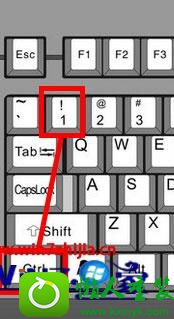
3、这样首先就的顺序就变成第一位了,而且以后再输入拼音shouxian,最后再显示出的第一位也是首先了。
![]()
关于win10系统怎么自定义qq拼音输入法词语顺序就给大家介绍到这边了,有需要的用户们可以采取上面的方法步骤来进行操作吧。
栏目专题推荐
系统下载推荐
系统教程推荐
友情链接